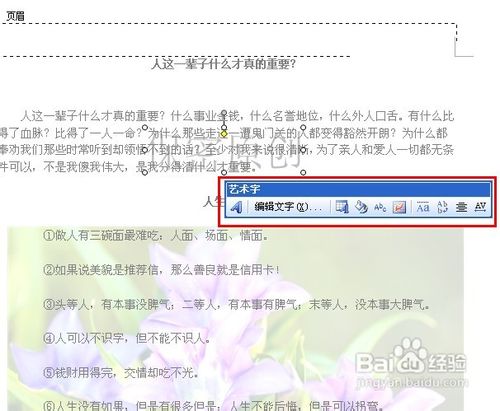WPS文字中加水印(图片和文字水印)
1、操作:点击菜单栏“视图→页眉页脚→页眉和页脚”,打开编辑区。
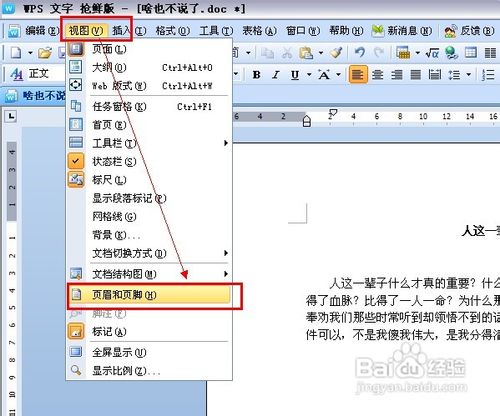
2、通过①的操作可见光标已经定位在编辑区里了。此时文字颜色为灰色编辑颜色。
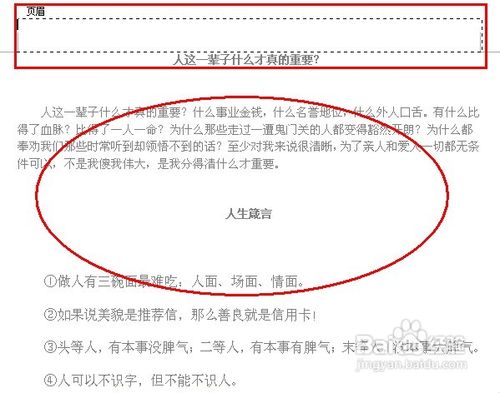
3、操作:点击菜单栏“插入→图片→来自文件”,在页眉编辑区里插入想作为水印的图片。
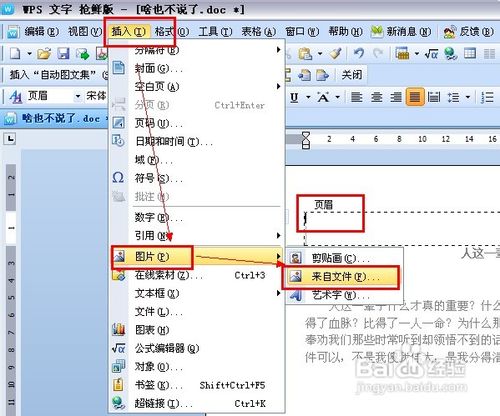
4、操作:右键单击插入的图片,在弹出菜单中选择“设置对象格式”命令。
(或选中插入的图片,单击“图片”工具栏上的“设置对象格式”按钮)。


5、在弹出的“设置对象格式”对话框中选择“图片”选项卡,在“颜色”下拉列表框中选择“冲蚀”,如下图所示:

6、切换到“版式”选项卡,选择“衬于文字下方”的环绕方式。之后点击右下角的“高级”按钮,如下图:

7、在弹出的“高级版式”对话框中设置图片的水平和垂直都相对于页边距居中;

8、设置完成后,单击两次“确定”按钮即可添加完成图片水印的添加。此时如果对添加水印的不满意,仍可进行编辑。双击非水印区域,即可完成图片水印的添加。

1、操作:点击菜单栏“视图→页眉页脚→页眉和页脚”,打开编辑区。(略,同上)
2、操作:点击菜单栏“插入→图片→艺术字”。
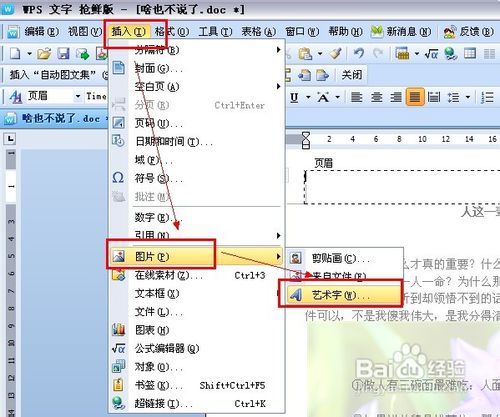
3、在页眉编辑区里插入艺术字“保密原创”(艺术字格式根据个人需要选择即可)。

4、右键单击插入的艺术字“保密原创”,在弹出的菜单中选择“设置对象格式”。
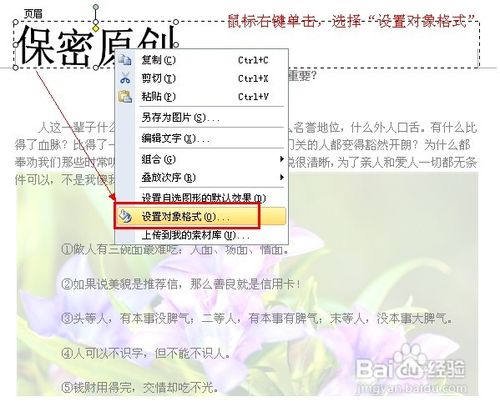
5、在“颜色与线条”选项卡下,设置艺术字的线条颜色为“无线条颜色”,填充颜色为“灰色-25%”,透明度调为“50%”,如下图所示:
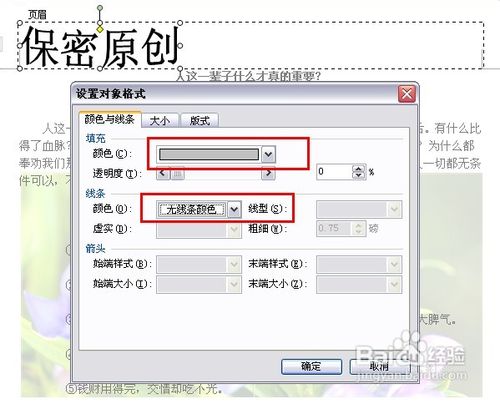
6、切换到“版式”选项卡,选择“衬于文字下方”的环绕方式。之后点击右下角的“高级”按钮,如下图:
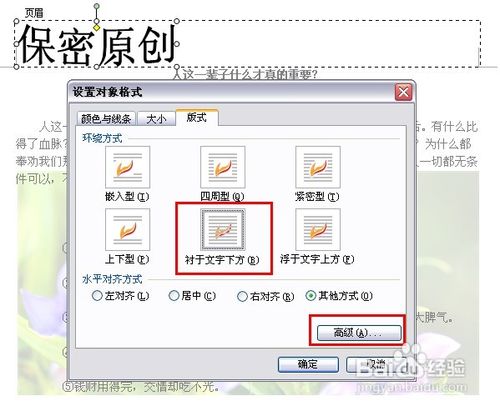
7、在弹出的“高级版式”对话框中设置图片的水平和垂直都相对于页边距居中;
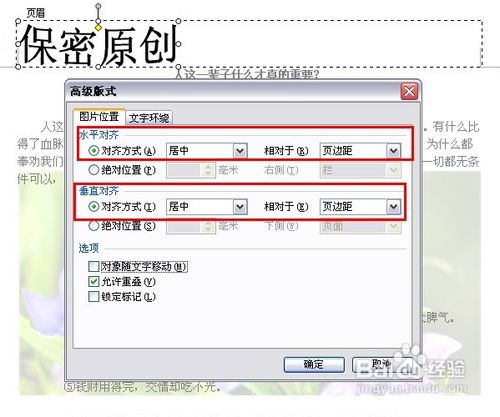
8、设置完成后,单击两次“确定”按钮即可添加完成文字“保密原创”水印的添加。此时如果对添加水印的不满意,仍可右键进行编辑(或选中插入的图片,单击“艺术字”工具栏上的快捷按钮进行设置)。双击非水印区域,即可完成图片水印的添加。